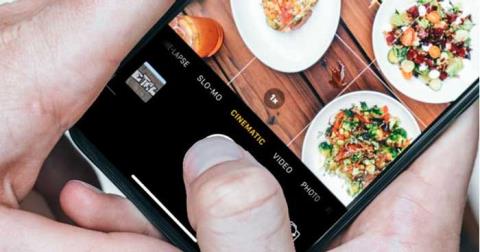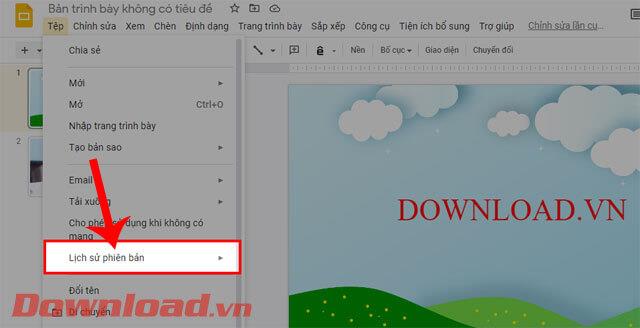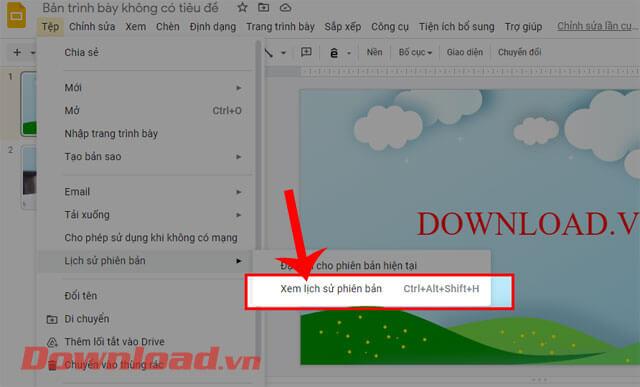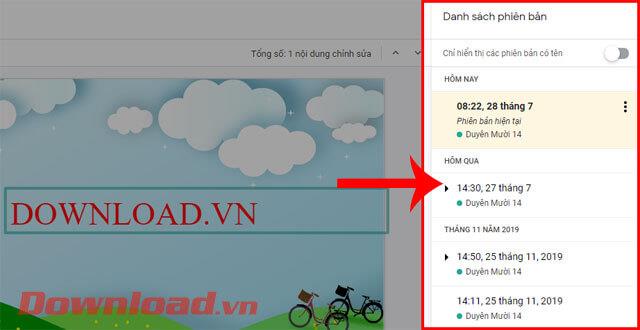Google Slides (Google Slides) ist ein Online-Tool zur Bearbeitung und Gestaltung von Präsentationen, das heutzutage von vielen Menschen verwendet wird. Genau wie Microsoft PowerPoint ist auch dieses Tool mit vielen nützlichen Funktionen ausgestattet, die Benutzern die einfache Gestaltung beeindruckender Präsentationen erleichtern. Insbesondere während des Erstellungs- und Bearbeitungsprozesses von Präsentationsdateien hat Google Slides seinen Bearbeitungsverlauf im Abschnitt „Versionsverlauf“ aufgezeichnet.
In diesem Abschnitt können wir die Bearbeitungszeit anzeigen und die zuvor bearbeitete Version wiederherstellen. Sie möchten bearbeitete Versionen Ihrer Präsentation überprüfen, wissen aber nicht wie? Heute stellt Download.vn einen Artikel zum Anzeigen des Bearbeitungsverlaufs in Google Slides vor. Bitte lesen Sie ihn.
Anweisungen zum Anzeigen des Versionsverlaufs auf Google Slides
Schritt 1: Zuerst greifen wir in unserem Browser auf Google Slides zu und öffnen dann eine Präsentationsdatei , deren Bearbeitungsverlauf Sie sehen möchten.
Schritt 2: Klicken Sie in der Hauptoberfläche der Präsentationsdatei oben links in der Symbolleiste auf Datei .
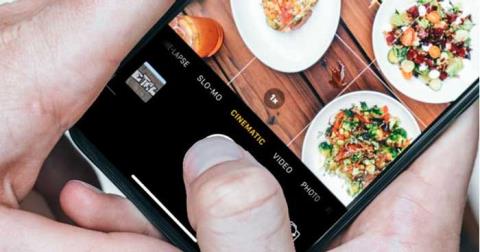
Schritt 3: Klicken Sie nun im Dienstprogrammfenster auf die Schaltfläche Versionsverlauf.
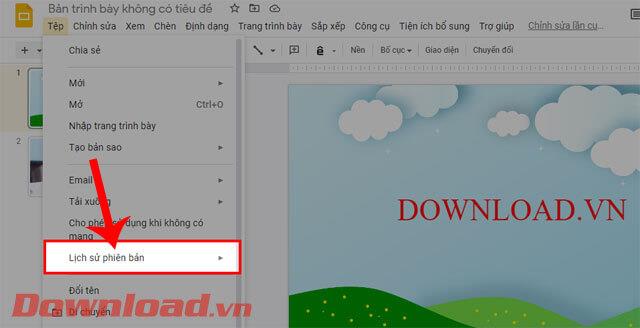
Schritt 4: Klicken Sie anschließend auf Versionsverlauf anzeigen . Sie können auch die Tastenkombination „ Strg+Alt+Umschalt+H “ drücken.
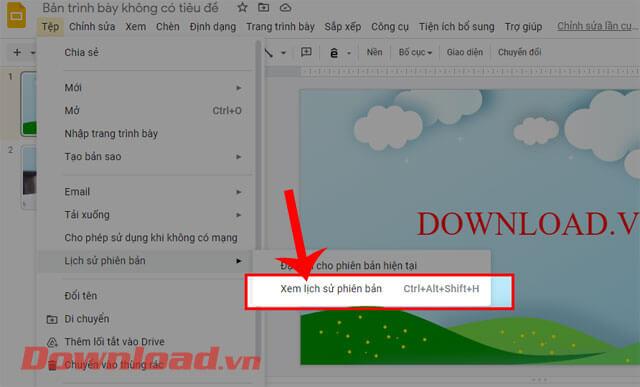
Schritt 5: Auf der rechten Seite des Bildschirms wird nun die Liste der Versionen angezeigt . Klicken Sie auf eine zuvor bearbeitete Version , die Sie überprüfen möchten.
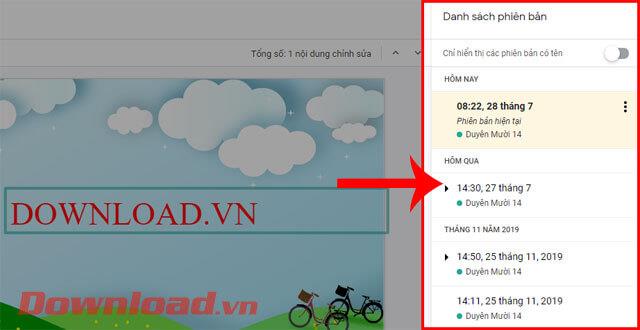
Schritt 6: Wenn Sie die zuvor bearbeitete Version wiederherstellen möchten, klicken Sie oben auf dem Bildschirm auf die Schaltfläche „Diese Version wiederherstellen“ .

Darüber hinaus können Sie auch auf einige andere Artikel mit Google Slides-Tipps verweisen, wie zum Beispiel:
Ich wünsche Ihnen viel Erfolg!